2. нажмите на значок счетчика страниц в центре внизу (см. рисунок) и снимите флажок с рабочего стола, который вы хотите скрыть. Все, что на нем находится, будет перенесено в библиотеку.
Как скрыть приложения и фотографии в телефоне, не удаляя их?
Иногда я отдаю свой телефон в чужие руки, и тогда я очень волнуюсь. Я не знаю, куда пойдут люди, какие приложения они увидят, какие фотографии откроют. Есть ли способ скрыть их, не удаляя?
Самое безопасное — удалить приложение и замести следы того, что оно было установлено на телефоне. То же самое относится и к фотографиям. Однако вы можете попробовать спрятать их подальше от посторонних глаз.
Скрыть приложения на iOS сложно из-за закрытой структуры системы. С другой стороны, Android-смартфоны позволяют добиться большой ненавязчивости. Вы можете успешно скрывать фотографии на обеих системах. Вот как это сделать.
Я заработала 100 000 рублей на Tinkoff Black
Как скрыть приложения на iPhone
Из-за закрытого характера системы iOS не предлагает много вариантов для скрытия приложений. Сторонние службы в основном бесполезны, поскольку они не могут изменять файловую систему. Однако резервное копирование данных все же возможно.
Скрыть с главного экрана. В iOS 14 появилась библиотека приложений. Там хранятся все ваши приложения — даже те, которых нет на главном экране.
Приложения автоматически сортируются по категориям. Например, Telegram находится в категории «Общение», а приложение Tinkoff — в категории «Финансы». Вы также можете искать приложения в «Библиотеке приложений», которая открывается при проведении пальцем влево в нижней части экрана.
Чтобы скрыть приложение с главного экрана, нажимайте на значок приложения, пока не появится меню с различными опциями.
Нажмите на «Удалить приложение» и в следующем окне на «Удалить с главного экрана». Теперь приложение исчезло с главных экранов, но его можно найти через поиск в «Библиотеке приложений».
Скрыть весь экран. На скрытом главном экране могут отображаться различные приложения, которые вы хотите скрыть. Для этого нажмите и удерживайте пустую область экрана. Через несколько секунд значки приложений переместятся.
Нажмите на точки в нижней части экрана — количество точек зависит от количества экранов. Затем вы увидите миниатюры всех оригинальных экранов iPhone. Под каждым из этих экранов есть галочка — снимите галочку с экрана, который вы хотите скрыть.
Нажмите кнопку «Готово» в правом верхнем углу экрана. Экраны приложений, которые вы не отметили, будут скрыты.
Спрячьте в глубине папки. Откройте папку и найдите приложение, которое вы хотите скрыть. Нажмите и удерживайте приложение, пока значки не начнут двигаться, затем перетащите его на следующую страницу папки.
Вы можете создать папку, содержащую до 15 страниц. Это не скроет приложение полностью, но значительно усложнит задачу для тех, кто не хочет найти его через поиск.
Удалите системные приложения. Чтобы убрать значки приложений как с главного экрана, так и из библиотеки приложений, перейдите в Настройки → Время экрана → Время экрана → Контент и конфиденциальность → Разрешенные приложения и активируйте ползунок для нужного приложения.
Защита паролем. Альтернативой скрытию значков является установка пароля для мессенджеров и социальных сетей. Вам будет предложено сделать это при каждом запуске приложения. Это полезно, если вы хотите защитить свои данные от людей, которым вы разрешаете пользоваться своим телефоном.
Большинство приложений не поддерживают защиту паролем, но вы можете защитить их паролем на уровне системы. Перейдите в «Настройки» → «Время экрана» и нажмите «Использовать пароль». Затем введите строку символов.
Откройте раздел «Лимиты приложений», нажмите на «Добавить лимит» и установите временной интервал, например, одну минуту. В конце списка вы увидите, что произойдет при превышении лимита — «Заблокировать». Таким образом, приложение блокируется по истечении указанного времени — одной минуты. Чтобы разблокировать, нажмите «Игнорировать ограничение» и введите свой пароль.
Используйте стороннее приложение. В App Store есть приложения, позволяющие скрывать приложения. С помощью AppLock, например, можно создать значок с собственным изображением, выбрать любое имя и установить пароль. Однако это не влияет на поиск в библиотеке приложений.
Не забудьте отключить уведомления для скрытых приложений. Для этого перейдите в Настройки → Уведомления, выберите нужное приложение и отключите ползунок рядом с «Разрешить уведомления».
Как скрыть фото на iPhone
Чтобы скрыть фото или видео на iPhone, откройте его в Photo Capture и нажмите «Поделиться».
Все скрытые фотографии будут помещены в альбом «Скрытые» по умолчанию в разделе «Альбом». Поэтому если вы знаете, где искать такие фотографии, вы сможете их найти. Чтобы скрыть этот альбом, перейдите в «Настройки» → «Фото» и отключите функцию «Скрытый альбом». Скрытые фотографии больше не будут отображаться на вкладке Альбом.
Помните, что даже если вы удалите фотографию, она останется в папке «Недавно удаленные» в течение 30 дней. Чтобы удалить их, нужно зайти в папку и нажать «Удалить все».
Разработчики iPhone тщательно изучили удобство использования настольных компьютеров. Таким образом, пользователь может быстро найти нужное приложение, поскольку все видно с первого взгляда.
Как скрыть приложение на Айфоне? Просто
Скрыть приложение на iPhone, будь то игра или простая программа, можно с помощью нескольких простых приемов, которые вы легко можете выполнить самостоятельно.
Часто такая функция необходима, особенно если iPhone или iPad одновременно используют несколько человек. И вы не хотите, чтобы они видели ваши установленные приложения и игры.

В предыдущей статье вы узнали, как удалить приложение с iPhone. Сейчас мы расскажем обо всех реальных и эффективных способах скрыть приложение или игру на iPhone или iPad.
Как скрыть приложение на айфоне
1 Способ — скрываем с домашнего экрана
Установленные приложения и игры по умолчанию отображаются на главном экране телефона. Вы можете удалить их отсюда.
Нажмите и удерживайте приложение/игру/папку, пока не появится контекстное меню. Нажмите пункт Удалить. 2.

2. Выберите «Переместить в библиотеку приложений» из списка опций. После этого он больше не появляется на рабочем столе, а только в библиотеке — в крайней правой части экрана.
Интересно. Эта библиотека, функция, появившаяся в iOS 14, обычно показывает все установленные программы. Отсюда единственный способ скрыть программу или игру — удалить ее.
2 Способ — прячем целый экран
В iOS 14 можно одновременно скрыть весь рабочий стол и созданные приложения и папки.
1. нажмите и удерживайте палец на пустом месте на главном экране, пока все значки не начнут покачиваться и не появятся знаки минус в левом верхнем углу.
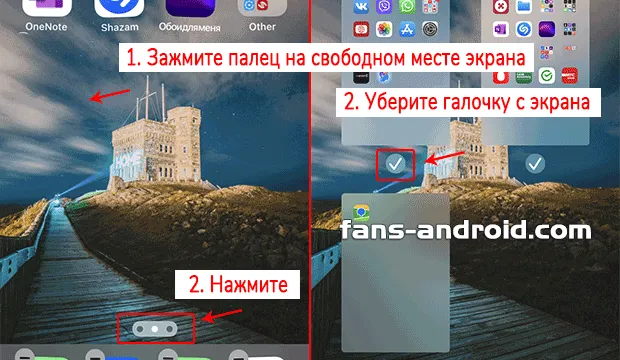
2. нажмите на значок счетчика страниц в центре внизу (см. рисунок) и снимите флажок с рабочего стола, который вы хотите скрыть. Все, что на нем находится, будет перенесено в библиотеку.
3 Способ — прячем в папку
Если вы хотите скрыть определенное приложение, не удаляя его, вы также можете сделать это. На домашнем экране можно создать папку с различными программами и играми. Убедитесь, что то, что вы хотите скрыть, не исчезает под значками.
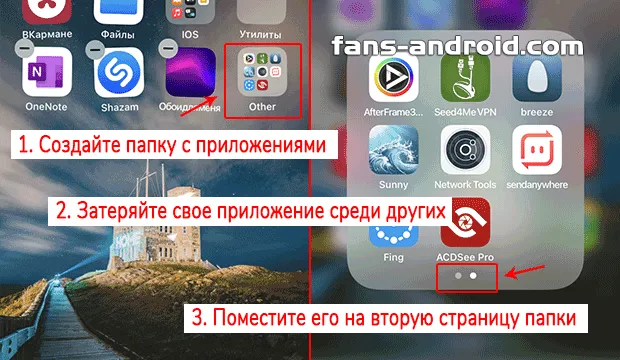
Интересно! В такой папке переместите нужный значок на вторую страницу так, чтобы он не был виден с рабочего стола.
4 Способ — скрываем из списка покупок/скачанных
В этом случае приложение будет скрыто из списка покупок App Store, так что будет выглядеть так, как будто вы никогда его не загружали/не покупали.
1. откройте App Store на вашем iPhone, нажмите на значок вашего профиля в правом верхнем углу и откройте раздел «Покупки». 2.
2. перетащите нужный элемент вправо или влево и нажмите «Скрыть».
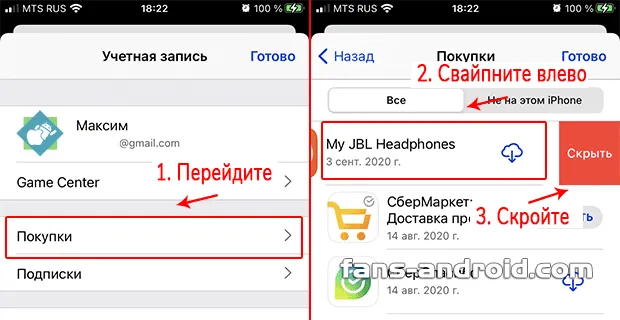
Здесь вы найдете список программ, которые скрываются таким образом:
1. 1.
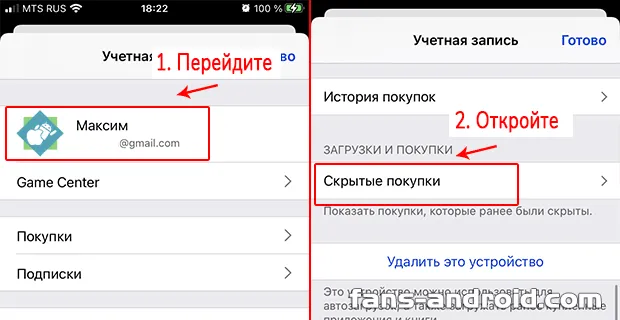
2. Прокрутите страницу вниз и откройте раздел «Скрытые покупки».
Удалите системные приложения. В Android можно скрыть некоторые из предустановленных приложений. Однако таким образом нельзя деактивировать приложение, загруженное из Google Play.
Как скрыть приложение на iPhone
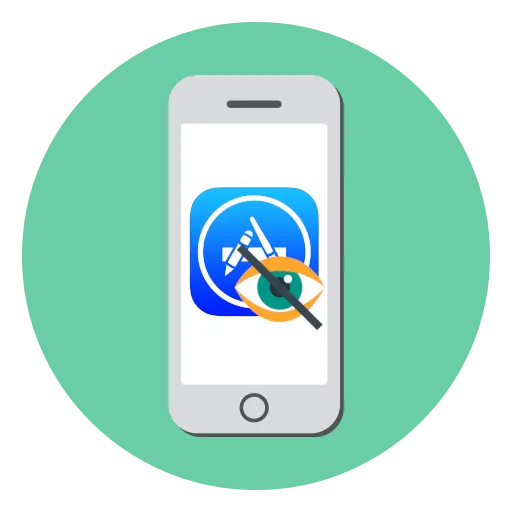
Все приложения, установленные на iPhone, попадают на рабочий стол. Этот факт часто не оценивают сами пользователи таких смартфонов, поскольку некоторые приложения не должны быть видны третьим лицам. Сегодня мы рассмотрим, как можно скрыть приложения, установленные на iPhone.
Ниже приведены два способа скрытия приложений: один работает для приложений по умолчанию, а другой — для всех приложений без исключения.
Способ 1: Папка
При этом способе приложение не видно на рабочем столе, а только до тех пор, пока вы не откроете папку с ним и не перейдете на его вторую страницу.
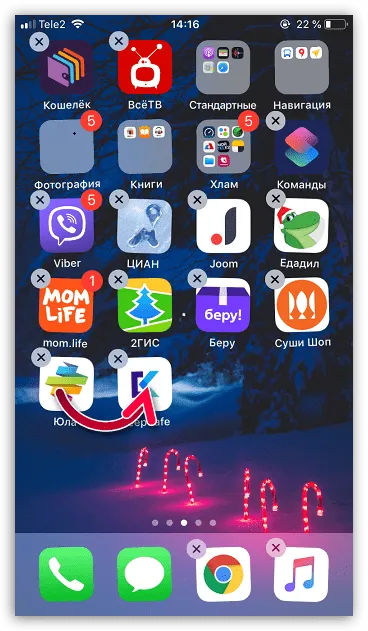
-
Длительно нажмите и удерживайте значок приложения, которое необходимо скрыть. iPhone переключится в режим редактирования. Перетащите выбранный элемент на другой и отпустите палец.
Способ 2: Стандартные приложения
Многие пользователи жаловались на отсутствие инструментов, позволяющих скрыть или спрятать приложения, в очень многих приложениях по умолчанию. В iOS 10 эта функция наконец-то реализована — теперь вы можете легко скрыть ненужные приложения по умолчанию, которые занимают место на рабочем столе.
Вполне вероятно, что возможности iPhone со временем будут расширены, и разработчики добавят функцию скрытия приложений в следующем обновлении операционной системы. На данный момент, к сожалению, более эффективных методов не существует.
Мы рады, что смогли помочь вам решить эту проблему.
Кроме этой статьи, на этом сайте есть еще 13108 полезных руководств. Добавьте Lumpics.ru в закладки (CTRL+D) и вы обязательно найдете нас полезными.
















